

很多学员在评论区问溪风老师,说SolidWorks工程图的尺寸公差和配合公差如何标注?这也是一个普遍存在的问题,所以溪风老师就给大家录制了一个小视频,不用借助任何插件,来讲解SolidWorks尺寸公差的标注技巧。
SolidWorks公差标注图文版:
1、常见的加工公差有我们的尺寸公差和配合公差以及我们公差基准。
打开SolidWorks工程图,我们标注尺寸或者编辑已经标注的尺寸,如下图所示,我们选择双边公差,也可以选择对对称±公差,大家根据自己的需要来选择:
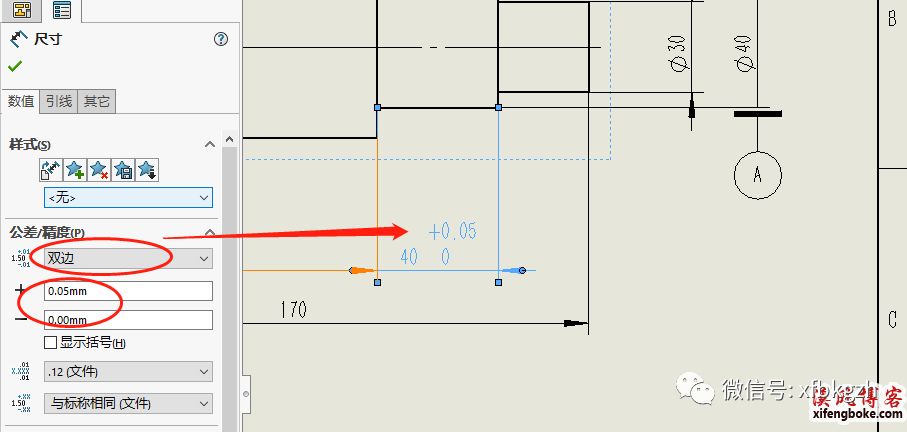
填写自己的公差值即可。
长度尺寸未注公差执行下列标准:
GB/T1804-2000 《未注公差的线性和角度尺寸公差》要求
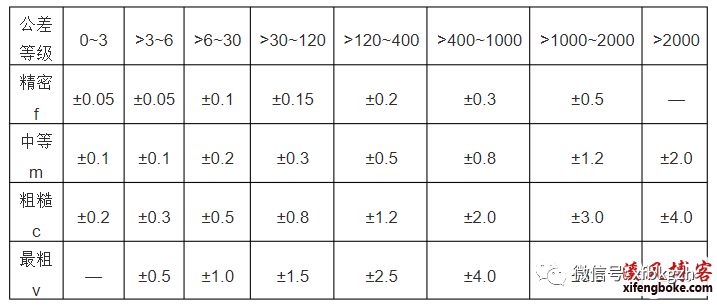
2、形位公差的标注
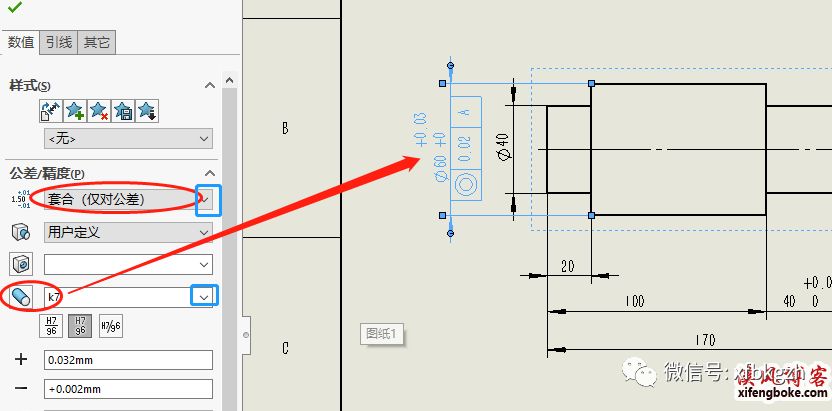
选择“套合公差”根据自己画的是孔还是轴来选择公差等级(自动调出公差等级对应的公差值,不用再去手动查表)。也可以根据步骤1,自己填写上下尺寸公差。
3、基准标注:点击尺寸,在点击{基准特征},如下图所示:

4、形位公差的标注:点击尺寸,在点击{形位公差},如下图所示:
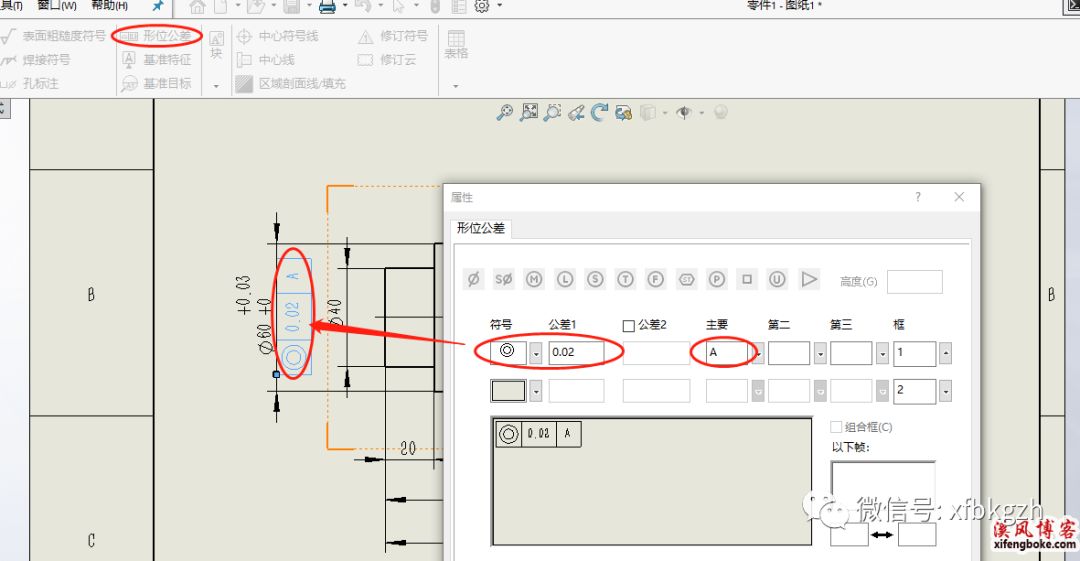
数值可以查表,可以根据自己的经验填写。
附公差表:
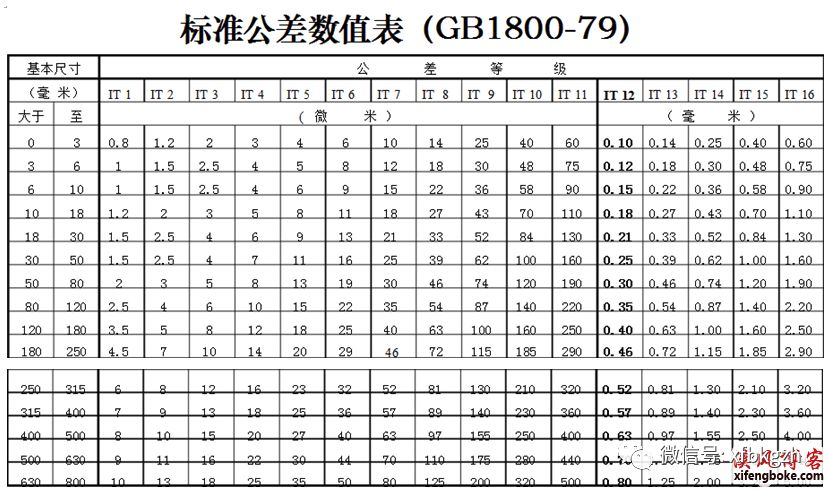
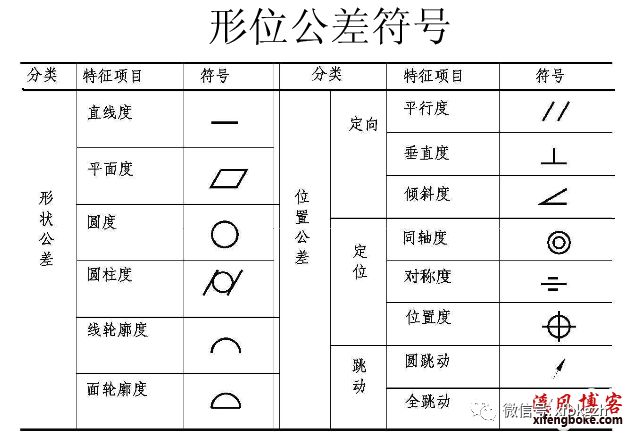
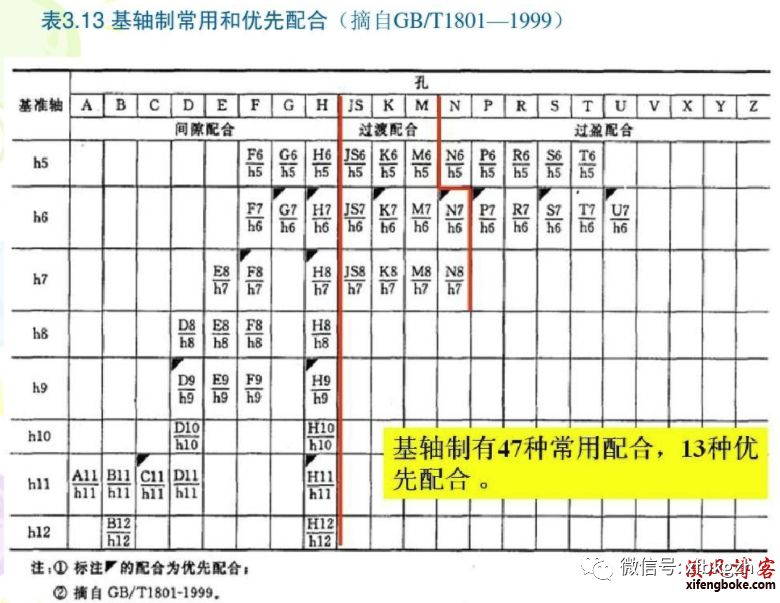
SolidWorks公差标注视频操作-溪风:
溪风推荐课程:


来源:溪风博客(网址:http://xifengboke.com),转载请保留出处和链接!
溪风软件助手好据说,关注我的人都成了大神!

『软件、教程、经验』
 SolidWorks尺寸公差标注技巧
SolidWorks尺寸公差标注技巧




 本文介绍了如何在SolidWorks中快速标注尺寸公差、配合公差和基准,包括图文和视频教程,帮助提高工程图出图效率。通过选择公差类型、填写公差值、标注形位公差及基准,简化了标注过程。
本文介绍了如何在SolidWorks中快速标注尺寸公差、配合公差和基准,包括图文和视频教程,帮助提高工程图出图效率。通过选择公差类型、填写公差值、标注形位公差及基准,简化了标注过程。
















 1094
1094

 被折叠的 条评论
为什么被折叠?
被折叠的 条评论
为什么被折叠?








